Někdy je z mnoha důvodů nutné obnovit nastavení systému BIOS počítače (základní desky). Existuje několik způsobů, jak toho dosáhnout:
Tato metoda je vhodná, pokud je možné získat přístup k systému BIOS, když je počítač zapnutý. Chcete-li to provést, po zapnutí počítače stiskněte speciální tlačítko, které odpovídá za zadání nastavení systému BIOS. A. Toto tlačítko je nejčastěji tlačítko Del (Odstranit).
Další akce závisí na výrobci základní desky a systému BIOS "a v něm. Nemělo by být obtížné vizuálně rozlišit, který BIOS na základní desce, stačí se podívat na vysvětlující obrázky s pokyny pro každý typ systému BIOS" a.
Obnovte nastavení systému BIOS v systému Award Bios
Pomocí klávesnice přejděte na položku „Načíst optimalizované výchozí hodnoty“. Stiskněte klávesu Enter a poté na žádost o potvrzení vyberte pomocí šipek na klávesnici „OK“. Stiskněte Enter.
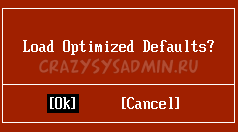
Nyní přejdeme k položce „Uložit a ukončit nastavení“. Stiskněte klávesu Enter, po které by se měl počítač restartovat, a nastavení systému BIOS se resetuje.

Obnovte nastavení systému BIOS ve Phoenix Bios
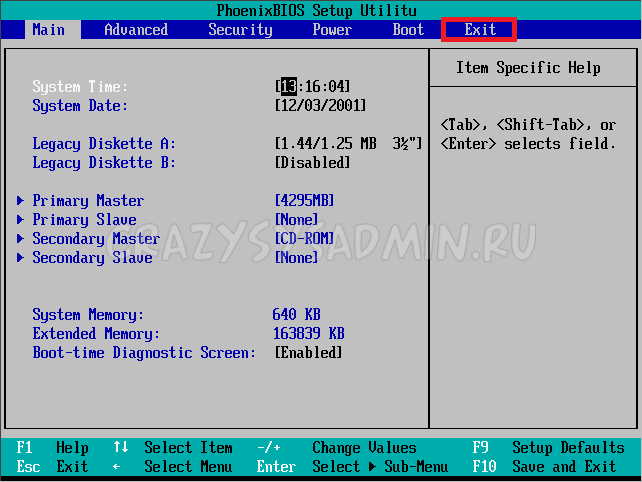
Pomocí šipek na klávesnici (vlevo, vpravo) přejděte na kartu horní nabídky s názvem „Konec“.
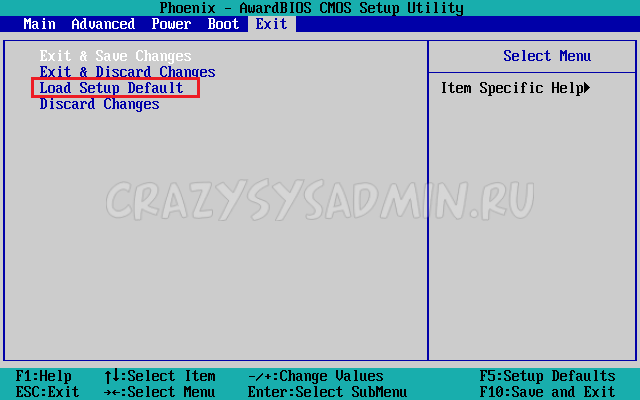
Zde najdeme položku „Načíst výchozí nastavení“. Vyberte jej pomocí šipek nahoru a dolů a stiskněte klávesu Enter. Zobrazí se okno, ve kterém musíte potvrdit, že chcete obnovit nastavení systému BIOS - vyberte „OK“ a stiskněte klávesu Enter.

Nyní musíte vybrat položku „Ukončit a uložit změny“.

Přejděte tam, stiskněte klávesu Enter, pokud se zobrazí výzva k potvrzení, vyberte možnost „OK“ a stiskněte znovu klávesu Enter. Počítač by měl restartovat a obnovit nastavení systému BIOS.
Obnovte nastavení systému BIOS v ASRock UEFI BIOS
V horním menu přejděte na kartu „Konec“.
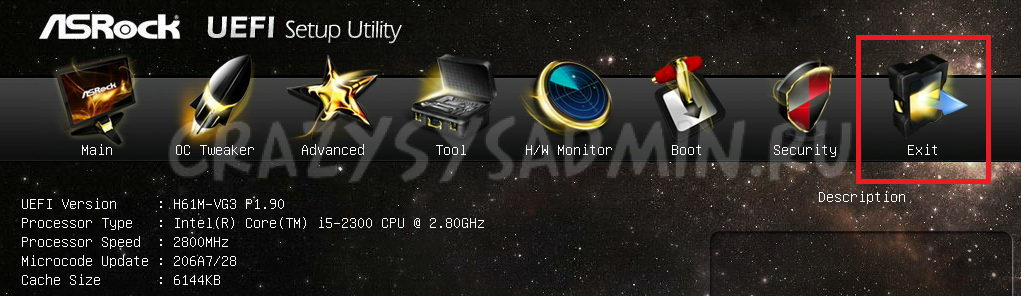
Vybereme položku „Načíst výchozí nastavení UEFI“.

Na otázku „Načíst výchozí nastavení UEFI?“ Odpovíme „Ano“.
![]()
Nyní vyberte položku „Uložit změny a ukončit“.
![]()
Na další otázku ve tvaru „Uložit změny konfigurace a ukončit nastavení?“ Odpovíme „Ano“.
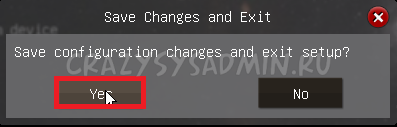
Tím se resetují nastavení systému BIOS a restartuje se počítač.
Obnovte nastavení systému BIOS v ASUS UEFI BIOS
V pravém dolním rohu vyhledejte tlačítko „Výchozí (F5)“ a klikněte na něj.

Zobrazí se okno s žádostí o potvrzení akce, která má být provedena. Zvolte „OK“.
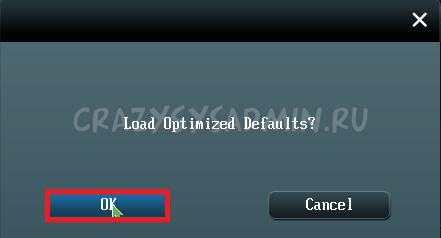
Nyní se hlavní nabídka znovu otevře před námi. Vpravo horní roh najděte tlačítko „Konec / Pokročilý režim“ a klikněte na něj.
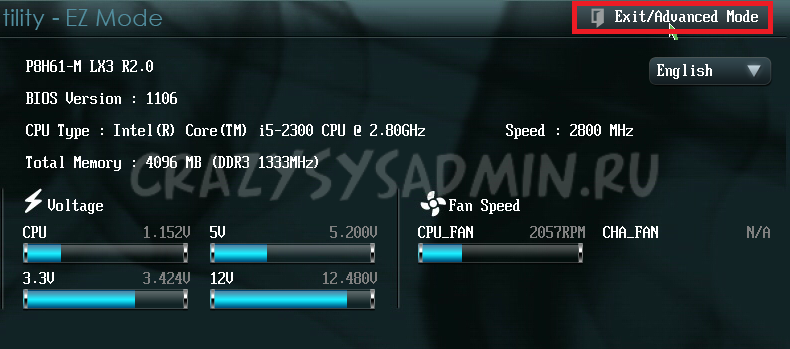
Vyberte možnost „Uložit změny a obnovit nastavení“.

Počítač se restartuje a BIOS se resetuje.
Obnovte nastavení systému BIOS v MSI UEFI BIOS
V hlavní nabídce systému BIOS vyberte položku „Nastavení základní desky“ („Nastavení“).

Vybereme položku „Uložit a ukončit“.
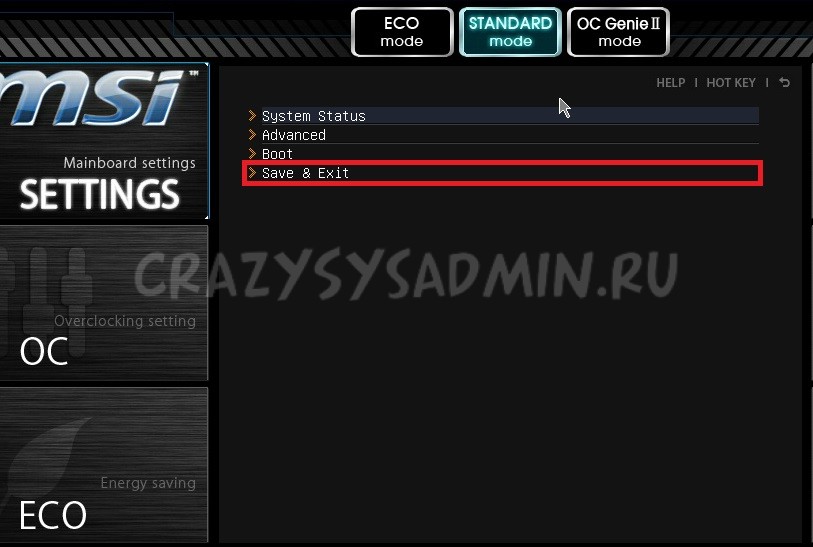
V nabídce, která se otevře, vyberte položku „Obnovit výchozí“.

Zobrazí se okno s požadavkem na potvrzení akce - „Načíst optimalizované výchozí hodnoty?“. Odpovídáme „ANO“.
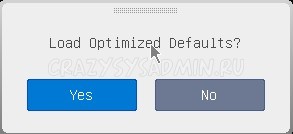
Nyní musíte program ukončit a uložit resetovaná nastavení systému BIOS. Chcete-li to provést, přejděte na položku „Uložit změny a restartovat“.

Na otázku, zda opravdu chceme restartovat - Uložit konfiguraci a resetovat - odpovíme „ANO.
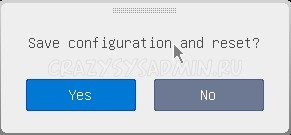
Počítač se poté restartuje a jeho nastavení systému BIOS se obnoví na výchozí nastavení.
Obnovení nastavení systému BIOS vyjmutím baterie
Nejprve musíte vypnout a odpojit počítač.

K tomu potřebujete zadní stranu systémová jednotka najděte napájecí zdroj a vypněte jej speciálním tlačítkem. Nebude také nadbytečné z něj vytáhnout napájecí kabel, což je povinné, pokud není k dispozici vypínač.

Uvnitř musíte najít kulatou baterii CR2032, nejčastěji se nachází ve spodní části základní desky. Chcete-li vyjmout baterii, musíte zatlačit na speciální držák.

Po vyjmutí baterie musíte držet tlačítko napájení po dobu 10-15 sekund. Jelikož je systémová jednotka bez napětí, nezapne se, ale nakonec vybije veškerou existující akumulovanou elektřinu v počítači. Zároveň se resetují nastavení systému BIOS.

Nyní můžete zavřít systémovou jednotku nasazením krytu, připojením napájecího kabelu a zapnutím napájecího zdroje, poté můžete zapnout počítač.
Obnovení nastavení systému BIOS pomocí propojky
Jednotku systému vypneme tím, že vypneme napájení speciálním vypínačem umístěným poblíž vstupu pro napájecí vodič.


Poté sejměte kryt systémové jednotky a vnikněte do počítače. Nyní hledáme speciální propojku na základní desce. Vypadá to jako modrý (ve většině případů) propojka, která je připojena ke dvěma kolíkům, celkem by měly být tři kolíky. Tento můstek je obvykle označen jako „Clear CMOS“, „CLR“, „CLEAR“, „PSSWRD“.
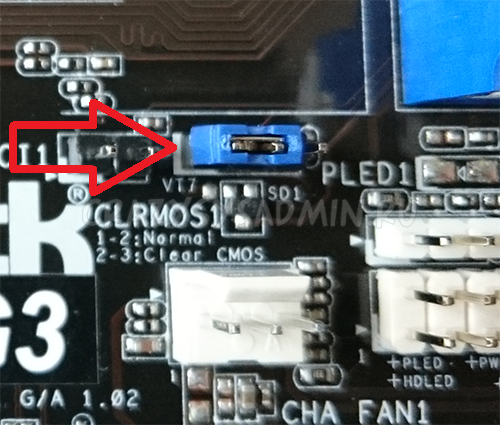
Chcete-li resetovat systém BIOS, musí být tato propojka přesunuta o jeden kolík na stranu. Ty. zpočátku propojka pokrývá piny 1 a 2 - musíme ji zatlačit na piny 2 a 3.

Poté musíte podržet tlačítko napájení počítače po dobu 10-15 sekund, aby došlo ke konečnému vybití zbývající elektřiny v systémové jednotce. Tím se resetují nastavení systému BIOS.

(8 odhady, průměr: 4,50 z 5)
V tomto videonávodu vám ukážu, jak obnovit nebo obnovit tovární nastavení všech notebooků a sám buků.
Ukážu to na příkladu buku Lenovo G570, ale to platí pro ostatní modely notebooků:
Asus, Acer, Hewlett-Packard, Samsung, Lenova, Sony Vaio, RoverBook, Fujitsu, Dell, Toshiba, Packard Bell, DNS.
Obnovením nebo obnovením továrního nastavení BIOSu se obnoví výchozí nebo výchozí nastavení.
Chcete-li resetovat, nejprve musíme vstoupit do systému BIOS našeho buku.
Každý notebook může používat své vlastní klíče.
Uvedu nejběžnější klávesy pro vstup do systému BIOS.
Jedná se o F2, f10, DEL, FN + F2.
Musí být stisknuty okamžitě po spuštění notebooku, na mnoha bucích na začátku odspodu je napsáno, že musíte vstoupit do systému BIOS.
Poté, co jsme se dostali do systému BIOS vašeho notebooku, musíme přejít na kartu Konec.
Reset se provádí, zejména prostřednictvím karty EXIT BIOS.
A jdeme na výchozí nízké nastavení a načteme výchozí BIOS.
V angličtině to bude vypadat takto: Načíst výchozí nastavení nebo Načíst výchozí nastavení.
U různých notebooků se to liší, ale musí být přítomna slova nízká a výchozí.
Musíme se postavit na tento nápis a dvakrát stisknout klávesu Enter.
Při prvním stisknutí klávesy Enter budete dotázáni, zda chceme načíst tovární nastavení systému BIOS.
Vyberte Ano (obvykle je okamžitě zvýrazněno) a stiskněte znovu Enter.

Poté se ve výchozím nastavení načte nastavení systému BIOS, které pochází z výroby.
Chcete-li to provést, vytrhněte položku označenou Uložit (uložit), pokud chceme uložit a zůstat v systému BIOS.

Někdy po načtení továrního systému BIOS se buk odmítne načíst a zapíše, že zařízení, ze kterého je načten, nebylo nalezeno.
Poté musíte znovu vstoupit do systému BIOS a nakonfigurovat nabídku BOOT s uvedením buku, ze kterého zařízení nebo pevný disk boot.
Taková resetování by měla být provedena, pokud problémy jiné povahy začínají u buku, notebooku, notebooku.
Visí, mrzne, brzdí.
Důvodem může být nesprávné nastavení systému BIOS.
Níže naleznete video instrukce, jak resetovat buk Lenovo g570 na tovární nastavení.
BIOS je samostatný firmware zabudovaný do základní desky, který odpovídá za poměrně širokou škálu úkolů: určuje některá nastavení počítače, odpovídá za správu připojených zařízení, kontroluje funkčnost systému, spouští operační systém atd. V případě, že například v důsledku neopatrných akcí bude nastavení systému BIOS vážně změněno, pomůže resetovací postup problém vyřešit.
Obnovení nastavení umožňuje vrátit BIOS do stavu z výroby. Takový postup bude užitečný v případech, kdy počítač nefunguje správně, odmítne spustit operační systém a vykazuje mnoho dalších funkčních problémů.
Obnovení nastavení systému BIOS
Naštěstí existují až tři možnosti resetování systému BIOS, z nichž každá může být v dané situaci užitečná.
Metoda 1: Provedení resetu pomocí nastavení
Tuto metodu je nejsnadnější implementovat, ale nemusí vždy pomoci, protože pokud počítač odmítne vstoupit do systému BIOS, budete muset použít některou z níže uvedených metod.
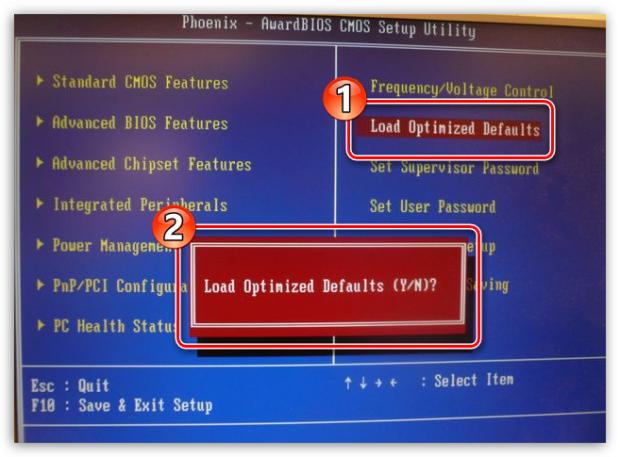
Metoda 2: Provedení resetu pomocí propojky
Další metoda poskytovaná pro resetování systému BIOS, která zahrnuje otevření systémové jednotky za účelem získání přístupu k základní desce.

Metoda 3: Provedení resetu pomocí baterie
Základní deska má speciální baterii, která ukládá nastavení systému BIOS. Odebrání a opětovná instalace této baterie obnoví všechny parametry na výchozí tovární hodnoty.

Všechny tři metody jsou účinné. Který z nich si vyberete, záleží na vás, na základě stavu počítače a vašich schopností.
Někdy začínající uživatel nechápe, jak závažné mohou být důsledky nesprávně provedených změn v provozu základního I / O systému. Ne všichni uživatelé, kteří mohou vstoupit do „svaté svatosti“ počítačového systému, však umějí obnovit nastavení systému BIOS. Někdy se ale stane, že se uživatel zoufale potřebuje vrátit výpočetní z jednoho nebo jiného důvodu ztraceny „parametry stability“. Pojďme se tedy podívat na všechny známé a nejčastěji používané způsoby obnovení nastavení systému BIOS do původního stavu.
Pro začínajícího uživatele je nesmírně důležité vědět, jak obnovit nastavení systému BIOS!
A opravdu je! Nepředvídané situace, kdy může být nutné provést takový softwarový a technický postup, jak se říká, vozík a malý vozík. Nejběžnější problém - nemožnost zavést operační systém - je často důsledkem nesprávně provedených změn firmwaru systému BIOS. Často existují případy, kdy důvodem dočasné nefunkčnosti počítače je banální pokles dodávek elektřiny v centralizované síti. Nenechte si ujít tak nepříznivý okamžik, jako je statické napětí. Obecně je důležité a nutné vědět, jak obnovit nastavení systému BIOS!
Několik slov o autonomní „závislosti“
Možná to bude pro vás určitý druh objevu, ale základní deska je vybavena speciální baterií, jejíž energie pomáhá ukládat spouštěcí data. výpočetní stroj aktuální. Stručně řečeno, můžeme dodat: změny provedené v systému BIOS se zaznamenávají na speciální paměťový mikročip - CMOS.

Pokud se výše uvedená baterie rozpadne (došla energie), je pravděpodobné, že počítačový systém začne zasáhnout. Mimochodem, velmi jednoduchá akce často pomáhá léčit závady: vyjměte baterii ze zásuvky základní desky a po deseti sekundách ji vložte zpět na místo.
Co musíte udělat, abyste obnovili tovární nastavení systému BIOS
Nejprve se můžete pokusit vyřešit výše uvedený problém pomocí vestavěných nástrojů samotného firmwaru. To znamená, že musíte vstoupit do systému BIOS a ručně aktivovat proces obnovy. Je třeba poznamenat, že v závislosti na úpravě elektronický stroj, jeho vlastnosti a technologie v něm obsažené, základní firmware nainstalovaný v zařízení se může lišit od podobného systémového softwaru.
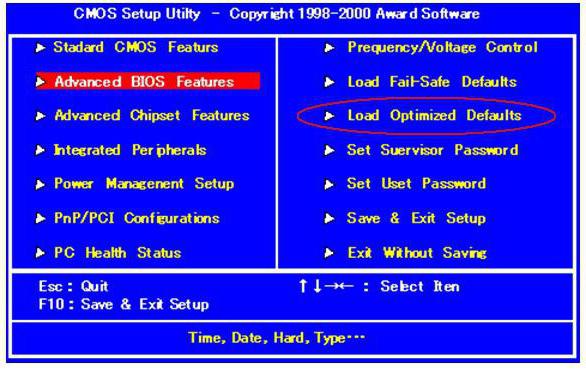
Proto je skript pro vstup do systému BIOS v počítačích od různých výrobců regulován stisknutím přísně odpovídajícího tlačítka. V zásadě se používá pohotovostní tlačítko „Odstranit“ nebo „F2“. Při spuštění počítače se v každém případě na obrazovce počítače zobrazí informace o testu, který klíč je zodpovědný za vstup do systému BIOS.
Praktický příklad
Pojďme tedy k okamžitému okamžiku vyřešení otázky: „Jak obnovit nastavení systému BIOS“:
- Jakmile se nacházíte v pracovním prostoru firmwaru, zkuste stisknout klávesu „F9“. Ve většině případů se stisknutím tohoto tlačítka aktivuje automatický reset na výchozí nastavení.
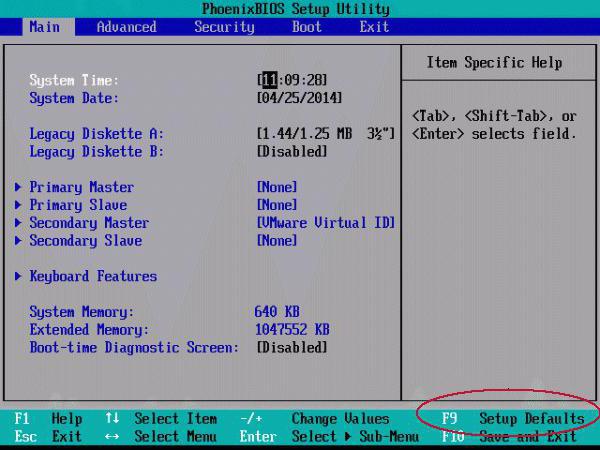
- Pokud " horká klávesa„Nepracuje, měli byste pečlivě zkontrolovat rozhraní BIOSu, zda neobsahuje nápis ve formě„ Načíst výchozí ... “nebo něco podobného. Někdy je tato možnost skrytá v jedné z částí firmwaru.
V některých případech můžete obnovit výchozí nastavení systému BIOS resetováním speciálních propojek CMOS.
Jak to udělat?
Před pokračováním v této činnosti vypněte a odpojte počítač. Pokud máte technickou dokumentaci, měli byste si ji pečlivě přečíst.
- Odšroubujte ochranný kryt systémové jednotky.
- Na základní desce najdete „okouzlující“ baterii.
- Propojky CMOS jsou zpravidla umístěny v těsné blízkosti baterie.
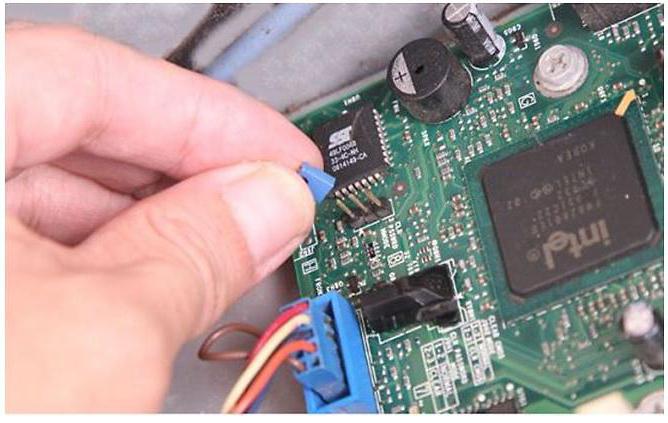
- Přesuňte plastový "stykač" na 1-15 sekund z polohy 1-2 do polohy 2-3.
- Vyměňte příslušenství a zavřete kryt skříně.
Přenosná elektronická řešení
Výše uvedené možnosti lze také úspěšně implementovat v notebooku, pokud potřebujete obnovit nastavení systému BIOS v notebooku. Za takových „přenosných okolností“ však mohou vzniknout určité nesrovnalosti. Zejména přístup k baterii CMOS je u většiny notebooků jednoduše uzavřen.

Jednoduše řečeno, baterie je umístěna v samotném „útrobách“ kompaktního zařízení, a proto bez demontáže částí těla (k baterii) bude nereálně obtížné ji vyměnit. Uchovejme proto k jiné možnosti, která je, mimochodem, účinná také ve vztahu ke stacionárním počítačům.
Spuštění nástroje pro obnovení
Prostřednictvím nabídky Start (na vyhledávací liště) nebo zaškrtávacího políčka „Spustit“ (stiskněte kombinaci kláves „Win + R“) zadejte příkaz: debug.

- Pro AMI BIOS: O 70 FF, poté „Enter“ a zápis: O 71 FF, opět stiskněte „Enter“ a vše ukončete znakem Q.
- S OCENĚNÍM BIOS: O 70 17, O 73 17 a znovu Q.
Toto doporučení vám může připadat užitečné. Existuje však ještě jedna možnost pro resetování nastavení firmwaru v laptopech: zavřete dva speciální kontakty na základní desce na 10-15 sekund. Tyto informace však nejsou vždy uvedeny v technickém pasu konkrétního výpočetní zařízení... Například v některých verzích notebooků jsou dva takové body umístěny v těsné blízkosti RAM pásků zařízení. Obecně platí, že kdo hledá, vždy najde!
Shrnutí
Můžeme vám poblahopřát, nyní víte, jak resetovat BIOS prostřednictvím nastavení. Při výběru možnosti obnovení zařízení na výchozí tovární hodnoty však buďte selektivní. Protože internet je velmi záludný vtip a vtipných poradců je více než dost. Šťastné resetování a stabilita vašeho výpočetního zařízení!
Když se počítač často zhroutí a nefunguje správně kvůli nesprávnému nastavení systému BIOS, je mnohem snazší a rychlejší než jeho pochopení, resetování na tovární nastavení a poruchy by měly zmizet.
V jakých případech je nutné resetovat BIOS?
Tento postup byste měli použít, pokud narazíte na následující problémy s počítačem:
- Odstranění hesla požadovaného systémem je nejčastějším důvodem, když se uživatelé naučí resetovat systém BIOS. K tomu dochází po změně nastavení programu, kdy je nutné zadat systém čísel a písmen, aby bylo možné získat přístup k načtení operačního systému a práci s ním.
- Pokud uživatel změnil nastavení systému BIOS, ale ukázalo se, že je nesprávné, operační systém se nestahuje.
- Poruchy počítače často vyžadují restart, příčinu nelze zjistit.
- Operační systém se nenačte.
Resetování systému BIOS vymaže paměť CMOS, to znamená úplné zničení kontrolního součtu na tovární nastavení.
Metody resetování systému BIOS
U počítačů existují odborníci na 4 způsoby.
- Možnosti nastavení systému BIOS jsou nejjednodušší způsob, právě zde musíte začít s nulováním. Pokud to nepomůže, přejděte k jiným metodám. Lze jej použít, pokud počítač načítá systém BIOS. V tuto chvíli musíte najít položku Load BIOS Setup Defaults, v různých software název se může lišit: Load Defaults BIOS, Load Safe-Fail Defaults nebo něco podobného. Pokud jej vyberete, zahájí se proces resetování systému BIOS.
- Obslužný program Debag je v pořádku, pokud se operační systém spustí. To však lze provést, pokud patří do rodiny Windows. Nejprve přejděte do nabídky „Start“, klikněte na „Najít“ nebo „Spustit“, do řádku zadejte slovo „Debug“ a když se zobrazí černé okno, zadejte 3 příkazy v pořadí: první je O 70 17, druhý je O73 17 a třetí Q.
- Vyjměte baterii. Pokud program nereaguje, pak jediným způsobem je provádět mechanické akce. Chcete-li to provést, nejprve otevřete skříň počítače a na základní desce najděte středně velkou kulatou baterii. Před obnovením továrního nastavení systému BIOS se ujistěte, že toto je baterie, která napájí paměť CMOS. Musí být nejprve odstraněn z desky na 10-20 minut, a pokud to nepomůže, pak na 1 den. Ve výsledku by měl program začít pracovat podle továrního nastavení.
- CLRTC propojka. Je umístěn vedle baterie, kterou jsme hledali v předchozí metodě. K takovému resetování systému BIOS se obrátí až naposledy, když ostatní možnosti nepomohly. V provozním stavu může být tato propojka v poloze 1-2. Aby se systém resetoval na nulu, změní se o 2-3 na 15-20 sekund a poté se vrátí zpět. Je důležité vědět, že všechny akce se provádějí, když je počítač vypnutý a odpojený od elektrické sítě. základní desky již nejsou k dispozici žádné páky, ale je zde speciální tlačítko pro vynulování. Ve většině případů se tomu říká CLRCMOS. Pokud je v systému nainstalována propojka, může mít různé názvy. Před resetováním systému BIOS naleznete informace o propojce v pokynech k základní desce.
Jak obnovit BIOS na notebooku?
Hned je třeba poznamenat, že tento postup se provádí různými způsoby na notebooku, ale je mnohem obtížnější jej provést než na stacionárním počítači. Před resetováním systému BIOS na notebooku musíte věnovat pozornost výrobci a třídě technologie. U levných modelů je to mnohem snazší, protože úroveň ochrany je nízká a vybavení profesionální třídy zvládne pouze profesionál.
Existují 2 způsoby, jak resetovat BIOS v notebooku.
Program
pokud můžete spustit BIOS. Chcete-li zavolat takový příkaz při spuštění, musíte stisknout jednu z kláves: F1, F2, F3 atd. Hlavní věc je najít položku, ve které je slovo default. Poté začne proces změny parametrů a resetování systému BIOS. Až budete hotovi, nezapomeňte uložit změny tak, že nejprve vyberete uložit a poté ukončíte.
Mechanické
k tomu je nutné notebook rozebrat. Pokud je v záruce nebo si nejste jisti svými schopnostmi, je lepší kontaktovat odborníka. Nejprve sejměte zadní kryt, najděte propojku, měla by vedle ní číst CSMOS, přesunout ji na 3 sekundy do jiné polohy a poté ji vrátit zpět. Po těchto akcích by se měl systém BIOS vrátit k továrnímu nastavení.
Chcete-li změnit nebo zrušit heslo systému, můžete provést stejné akce, ale ne vždy vám pomohou, zejména u drahých modelů, kde je úroveň zabezpečení vysoká úroveň... Je lepší svěřit takovou práci odborníkům, ale nemusí být dosaženo požadovaného výsledku.
Obnovení továrního nastavení systému BIOS je docela jednoduché, pokud plně dodržujete všechna doporučení a tipy, ale pokud se nic neděje ani po mechanickém nárazu, je lepší obrátit se na profesionály, zvláště pokud to potřebujete na notebooku.
